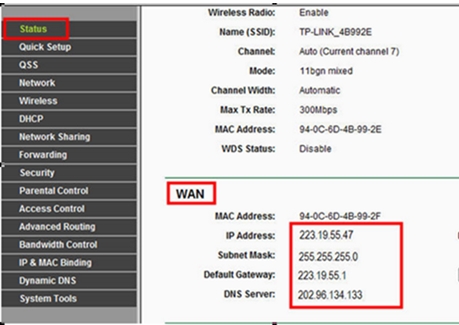Téma otevírání portů na směrovačích je velmi populární, a to nejen pro směrovače Asus. V tomto článku se podrobněji podíváme na to, jak otevírat porty konkrétně na směrovačích Asus, a postupem času určitě připravím podobné pokyny pro zařízení od jiných společností. Nejprve řeknu svými vlastními slovy, jaké jsou porty na routeru, proč je otevírat (předávat dál) a jak to dělat na routerech Asus. Tato příručka bude fungovat pro všechny modely Asus, například: RT-N12 (které jsme nedávno nakonfigurovali, psali jsme o tom zde), RT-N65U, RT-AC66U, Asus RT-N10, RT-N56U, RT-N18U atd. Ukážu na příkladu RT-N12 +, ale protože mají téměř stejný ovládací panel, bude vše jasné.
Tady máme router, k němu je připojen internet. To znamená, že pouze router má externí IP adresu, na kterou lze přistupovat z Internetu. Počítače a další zařízení připojená k routeru již dostávají interní adresy IP. Ukazuje se, že pokud se obrátíme na externí IP adresu, nebudeme schopni dosáhnout žádného počítače, pokud je připojen přes router. K tomu je třeba provést přesměrování portů. Tím vytvoříme pravidlo v nastavení routeru, které říká, že všechny pakety, které jdou na konkrétní port, musí být okamžitě přesměrovány na port konkrétního počítače (IP adresa), pro který jsme port otevřeli.
K čemu to je? To je potřeba pro různé programy, které přijímají příchozí připojení z Internetu: DC ++, různí torrentoví klienti, FTP servery, při spuštění webového serveru v počítači s přístupem z Internetu, při konfiguraci IP kamer nebo u některých hry. Některé programy mohou samy otevírat porty na routeru pomocí technologie UPnP, což většina moderních programů umožňuje, pokud to router umožňuje (pokud existuje podpora UPnP). Ale přesně existují případy, kdy potřebujete porty otevřít ručně.
Téma s těmito porty je trochu matoucí, ale pokud jste někde v pokynech pro nějaký program nebo v nějakém článku narazili na informace, které potřebujete k otevření portů, aby určitý program nebo hra fungovala, a máte router Asus, pak postupujte podle pokynů a budete úspěšní.
Nakonfigurujeme to podle následujícího schématu:
- Přiřaďte statickou adresu IP počítači v nastavení routeru.
- Otevřeme požadovaný port na routeru Asus.
Nastavte statickou IP adresu počítače v nastavení routeru Asus
Na routeru existuje tak užitečná služba, která se nazývá DHCP. Po připojení k routeru automaticky přidělí každému zařízení interní IP adresu. Faktem však je, že abyste mohli otevřít port (aby fungovalo normální přesměrování), potřebujete, aby měl počítač statickou adresu IP, která se nezmění po každém vypnutí / zapnutí počítače nebo po restartování routeru. Proto „požádáme“ DHCP, aby si náš počítač (pro který provedeme přesměrování portů) rezervoval statickou IP a vydal ji pokaždé.
Přejděte do nastavení routeru Asus. To lze provést buď podle podrobných pokynů, nebo jednoduše zadáním adresy 192.168.1.1 do prohlížeče a zadáním uživatelského jména a hesla.
Přejděte na kartu nastavení Místní síťa shora vyberte DHCP server... Blízko bodu Povolit ruční přiřazení Nainstalujte Ano... Níže, v seznamu kde MAC adresa vyberte počítač, kterému přiřadíme statickou IP. Pokud je počítač připojen, stačí jej vybrat v rozevíracím seznamu. Řiďte se názvem počítače. IP adresa se nastaví automaticky, můžete ji opustit nebo nastavit jinou (například moji). Pak stačí kliknout na tlačítko Přidat doa stiskněte Aplikovat... Zde je přehledný snímek obrazovky:

Router se restartuje a vašemu počítači bude přidělena statická IP adresa.
Otevření portu na routeru Asus
Potřebujete vědět, na který port se má přeposílat, toto bude nyní třeba specifikovat v nastavení našeho Asusu. Pokud vás zajímá otevření portů, myslím, že víte, který port potřebujete. Můžete otevřít rozsah portů „od a do“. Pokud něco, přejděte do nastavení programu a podívejte se, měl by tam být uveden port.
Zde je například snímek obrazovky s nastavením připojení z programu µTorrent:

Vidíte, port je tam označen (a musíte jej otevřít na routeru). Také jsem zdůraznil Přeposílání UPnP, toto je toto nastavení přesměrování portů, které mimochodem v tomto programu funguje skvěle. Ukázal jsem to jako příklad, ale s jiným programem nebo síťovým zařízením můžete mít úplně jiný případ.
Pojďme k věci. V nastavení routeru tedy přejděte na kartu internet - Přesměrování portů... Vložili jsme Ano blízko boduPovolit přesměrování portů.
Věnujte pozornost dvěma bodům: Seznam oblíbených serverůa Seznam oblíbených her... Zde můžete vybrat nejoblíbenější servery a hry, pro které se nastavení nastaví automaticky. Například: FTP, BitTorrent, TELNET Server, FINGER Server, Age of Empires, Counter Strike, Warcraft III, WOW atd.
Poté vyplňte následující pole:
- Název služby - můžete určit název programu, pro který otevřete port.
- Rozsah portů - zde nastavíme samotný port, pokud je takový, jako v mém příkladu. Pokud chcete přesně nastavit rozsah, nastavte jej odděleně dvojtečkou, například: 30297: 30597.
- Místní IP adresa - vyberte ze seznamu IP, které jsme přiřadili našemu počítači.
- Místní port - zde označujeme port v počítači, na který přesměrovaný přejde. Obvykle se jedná o stejný port jako v poli Rozsah portů.
- Protokol - vyberte ze seznamu protokol, podle kterého bude router přesměrován.
Zmáčkni tlačítko Přidat do a Aplikovat.

To je vše. Po uložení nastavení a restartu routeru by mělo vše fungovat. Nyní budou všechna připojení, která budou směrována na port, který jsme zadali, přesměrována routerem do počítače. Můžete otevřít nové porty nebo odstranit stará pravidla.
Pokud po konfiguraci nic nefunguje, zkontrolujte znovu zadané parametry a zkuste deaktivovat antivirový nebo firewall. Rádi takové spojení blokují.
Pokud stále máte otázky k tématu článku, zeptejte se jich v komentářích a nezapomeňte se podělit o užitečné informace :)